Word 压缩图片:缩小 Word 文件大小的实用技巧
如果你曾经尝试发送包含大量高清照片的Word文档,你可能深有体会:文件打开需要很长时间,或者更糟的是,你的邮件会因为附件过大而被退回。我就遇到过这种情况——点击发送后,却收到可怕的“文件大小超出限制”信息。
就在那时我意识到学习如何 Word中图片压缩 这不仅仅是个好技巧,更是真正的救星。无论你是提交作业的学生、准备报告的专业人士,还是在 Word 文件中分享家庭照片的普通用户,了解如何在 Word 中缩小所有图片尺寸都能节省时间、压力和存储空间。

- 指南清单
- 第 1 部分:为什么我们需要减小 Word 文件大小
- 第 2 部分:如何在 Word 中压缩图片
- 第 3 部分:最佳 Word 图像压缩器替代方案
- 第 4 部分:哪种方法更好
- 第五部分:保持言语简洁的技巧
- 第 6 部分:常见问题解答
第 1 部分:为什么我们需要减小 Word 文件大小
以下是人们寻求 Word 文档优化的一些最常见原因:
• 文档性能缓慢: 大型且包含大量图片的 Word 文件可能会卡顿甚至崩溃。在截止日期前,没有人喜欢等待文件加载。
• 电子邮件附件限制: 许多电子邮件提供商将附件大小限制在 25MB 左右。一些未压缩的图片很快就会超出这个限制。因此,为了成功发送 Word 附件文件,您需要 压缩图像 首先。
• 云存储优化: Google Drive 或 OneDrive 等服务的免费存储空间有限。较小的文档有助于节省空间。
• 协作效率: 当您与同学、同事或客户共享文件时,更快的上传/下载时间会让每个人的生活更轻松。
简而言之,在 Word 中压缩照片是为了使事情变得顺畅和简单。
第 2 部分:如何在 Word 中压缩图片
Microsoft Word 内置了一项功能,可以在不损失太多质量的情况下压缩图片。我通常的做法如下:
打开Word文档
首先打开包含要压缩图片的Word文件。或者,点击空白Word文件,然后点击顶部的“插入”选项卡,选择“插入”,从设备或在线图片中加载要压缩的图片。
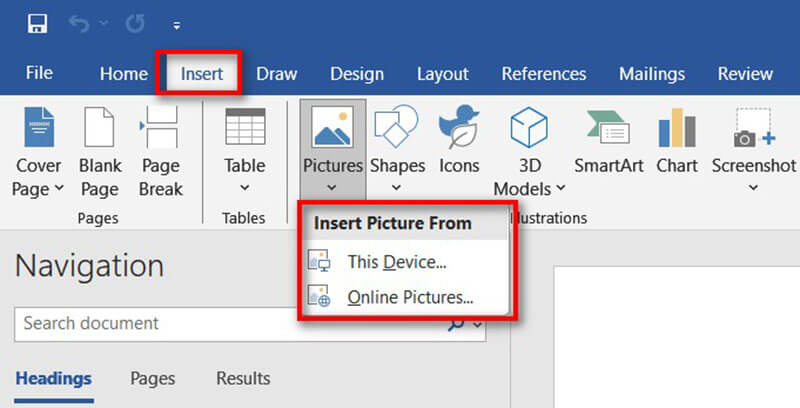
选择图像
点击文档中的任意图像。这将激活Word顶部的“图片格式”选项卡。
提示: 您只需选择一张图片即可访问压缩设置 - 即使您想压缩所有图片。
选择图像后,查看顶部功能区并单击 图片格式 (有时称为 格式 取决于您的 Word 版本)。
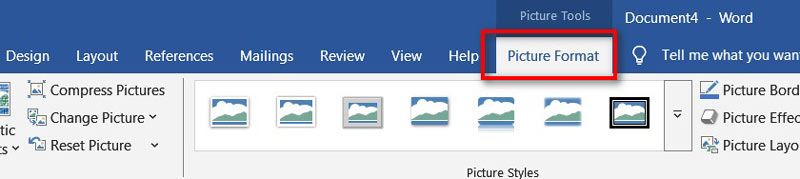
点击压缩图片
在里面 调整 图片格式选项卡组中,单击 压缩图片.
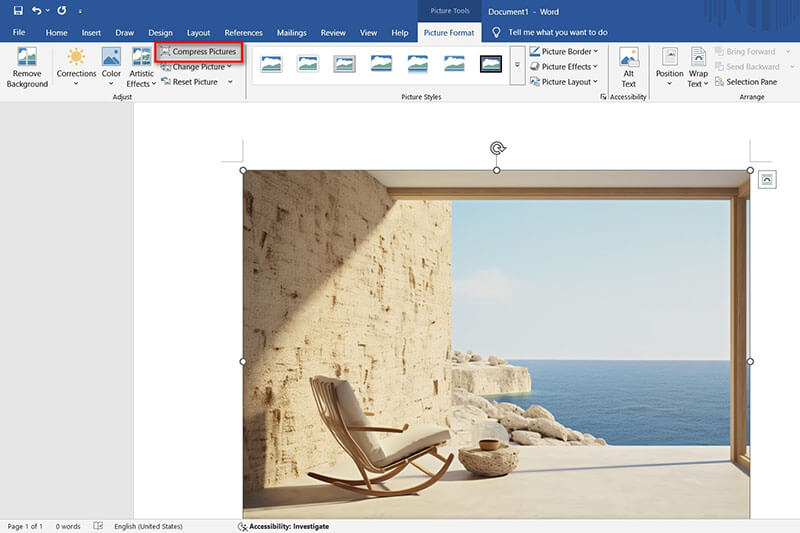
将会弹出一个带有多个选项的对话框。
您将在对话框中看到以下内容:
• 仅适用于此图片:
未选中:压缩文档中的所有图片。
选中:仅压缩选定的图像。
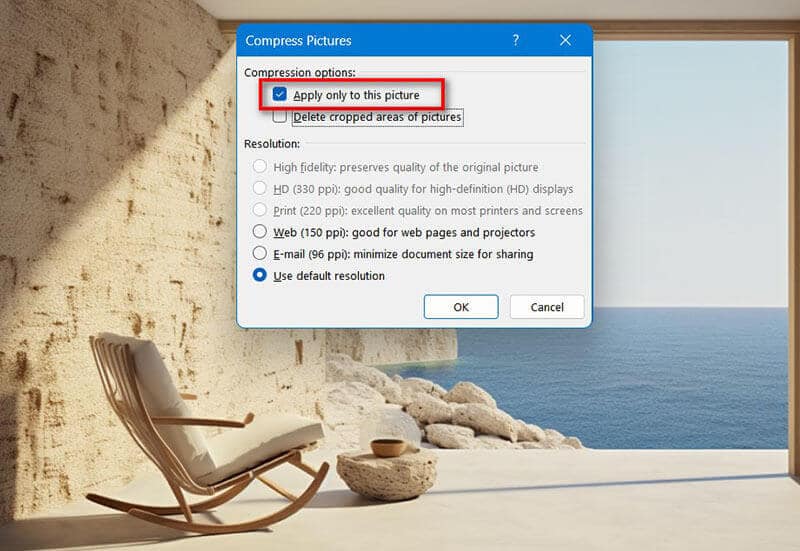
• 删除图片的裁剪区域:
勾选:移除已裁剪图片的隐藏部分。这样可以节省空间。
• 分辨率选项:根据您计划如何使用文档来选择分辨率:
电子邮件(96 ppi)——最小的文件大小,适合共享。
网络(150 ppi)——质量和尺寸均衡。
打印(220 ppi)——高质量打印。
HD(330 ppi)— 最佳质量,最大文件大小。
提示: 对于学校项目或电子邮件共享,电子邮件或 Web 分辨率通常就足够了。
保存您的文档
选择设置后,点击“确定”。Word 将根据你的选择压缩图像。
保存文件以锁定更改。您会发现文件大小现在更小,更易于处理。
保存压缩图像
如果您想将Word文件中所有压缩图像保存到计算机,只需右键单击图像,然后选择“另存为图片”。然后,它将被保存到您的本地目标文件夹中。
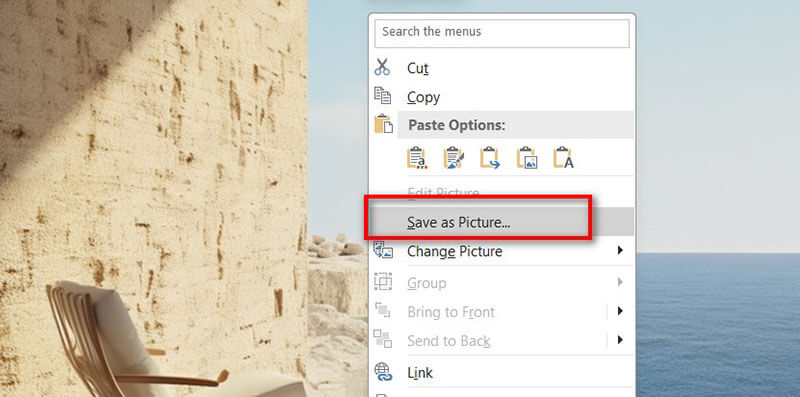
根据我的经验,这种方法对于一次性文档非常有效,尤其是在准备压缩Word图像以发送邮件时。但它也有一些限制:你无法批量处理大量图像,而且压缩效果不如专用工具那么强。
第 3 部分:最佳 Word 图像压缩器替代方案
当 Word 的内置功能无法满足需求时,我经常会切换到在线工具,例如 ArkThinker 在线图像压缩器.
什么是 ArkThinker 在线图像压缩器?
这是一款基于网页的工具,旨在缩小图像尺寸的同时保持图像清晰锐利。与 Word 的默认压缩方式不同,ArkThinker 提供了更强大的控制功能,并且能够同时处理多张图片。
主要特征
• 免费使用,无需安装软件。
• 支持多种格式(JPEG、PNG、GIF 等)。
• 一次批量压缩多张照片。
• 大幅减小尺寸的同时保持图像质量。
• 直接在您的浏览器(Windows、Mac 甚至移动设备)中运行。
在线使用 ArkThinker 图像压缩器的步骤:
在浏览器中访问 ArkThinker
无论您是躺在笔记本电脑前,还是在浏览手机,只需打开浏览器,前往 ArkThinker 在线图像压缩器。无需安装,无需麻烦,所有内容都在网上,随时可用。
上传您的图片
点击 将文件添加到开始 按钮,或者如果您想炫耀您的拖放技能,请继续将您的 JPG 或 PNG 文件直接放入上传框中。
您一次最多可以上传 40 张图片,每张图片大小不得超过 5MB。非常适合需要缩小整批图片时使用!
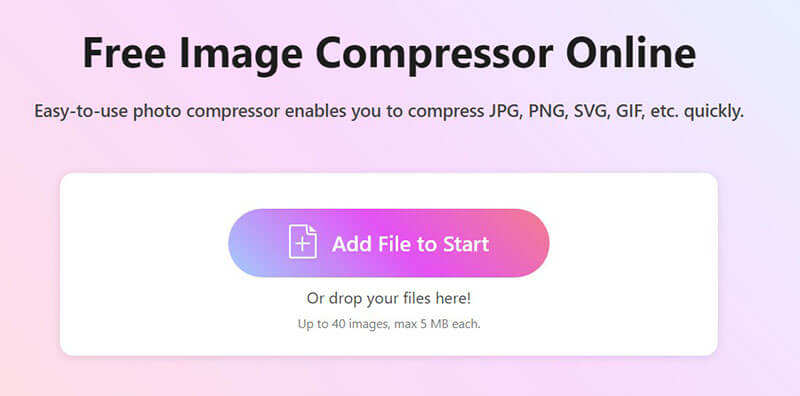
压缩并下载您的图像
无需额外点击,这款免费在线工具即可自动完成。图片压缩完成后,您可以通过两种方式获取:
• 单独下载每个
• 或点击 全部下载 把它们全部打包成一个整洁的 ZIP 文件
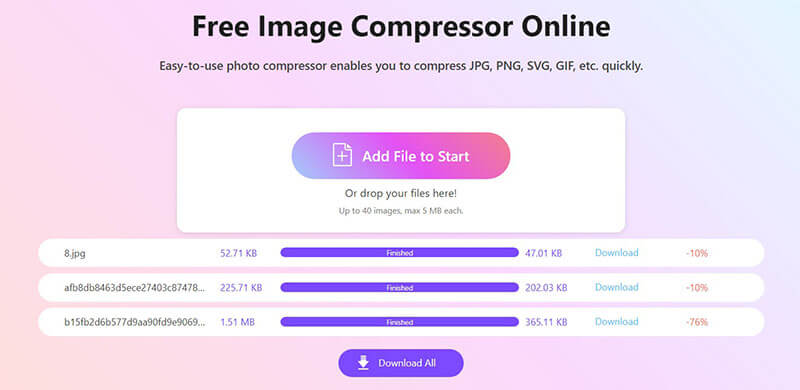
在我的测试中,一张 5MB 的照片被压缩到 1MB 以下,而且画质没有明显下降。如果你想快速缩小 Word 文件大小,这绝对是一大优势。
第 4 部分:哪种方法更好
以下是根据我个人测试进行的快速比较:
对我来说,如果我赶时间的话,Word 就很棒,但如果我正在处理一个大项目(比如充满图表和照片的小组报告),ArkThinker 无疑是 Word 最好的在线图像压缩器。
| Word 的内置压缩 | 对比 | ArkThinker 在线图像压缩器 |
|---|---|---|
| 5.2 MB JPG | 测试图像尺寸 | 5.2 MB JPG |
| 2.8 MB | 输出尺寸 | 0.9 MB |
| 即时(但每次只能处理一个文档) | 花费时间 | 每批约 5 秒 |
| 不 | 批量转换 | 是的 |
| 良好,低分辨率下略微模糊 | 保留质量 | 非常好,几乎没有可见的损失 |
| Word 中的快速修复 | 最适合 | 大型项目、多幅图像、更高压缩率 |
第五部分:保持言语简洁的技巧
即使进行了压缩,一些习惯也可以帮助您避免文件膨胀:
• 使用压缩格式: JPEG 通常比 PNG 占用更少的空间。如果您有 PNG 或其他类型的图像,只需 将图像转换为 JPG 首先。
• 避免复制粘贴截图: 相反,将它们保存为文件并插入。屏幕截图通常带有不必要的元数据。
• 使用链接图像: 如果您不需要其他人编辑图像,则链接而不是嵌入可以节省大量空间。
• 随时压缩: 不要等到最后一刻。尽早压缩图像,以便文件易于管理。
第 6 部分:常见问题解答
在 Word 中压缩照片会破坏质量吗?
不一定。如果您选择更高分辨率的选项,您几乎不会注意到差异。
我可以一次性压缩 Word 中的所有图像吗?
是的!使用 Word 中的“压缩图片”工具时,只需取消选中“仅应用于此图片”即可。
ArkThinker 图像压缩器在线安全吗?
是的,它在线处理文件并且不会永久存储您的图像。
如何压缩 Word 图像以用于电子邮件?
在插入图像之前,请使用 Word 的内置压缩功能或使用 ArkThinker 压缩图像。
结论
大型 Word 文件可能会让人头疼——打开速度慢、邮件发送困难、占用大量存储空间。值得庆幸的是,学习如何 在 Word 中压缩图像 (或使用像 ArkThinker Image Compressor Online 这样的工具)可以让事情变得容易得多。
如果您只需要快速修复,Word 的内置选项可以帮助您轻松缩减 Word 文件大小。但如果您想要更强的压缩能力、批量处理能力和更佳的质量,ArkThinker 是更明智的选择。
下次您遇到大文件问题时,请尝试一下 ArkThinker,您会想知道为什么您没有早点开始!
你怎么看这个帖子?点击评价这篇文章。
出色的
评分: 4.8 / 5(基于 477 票)


